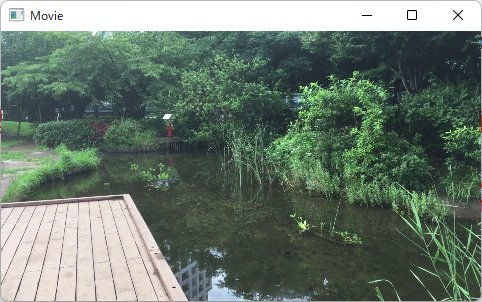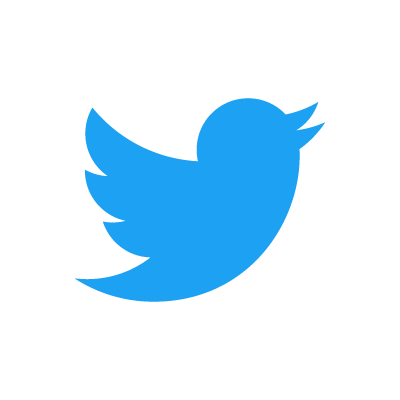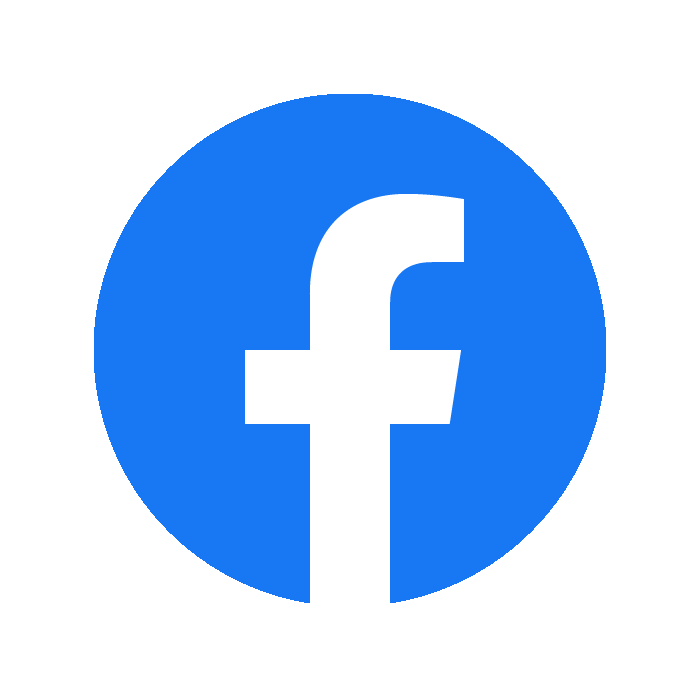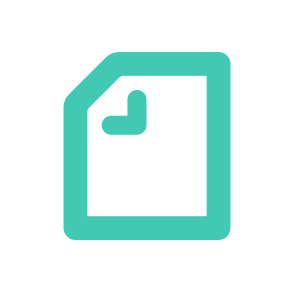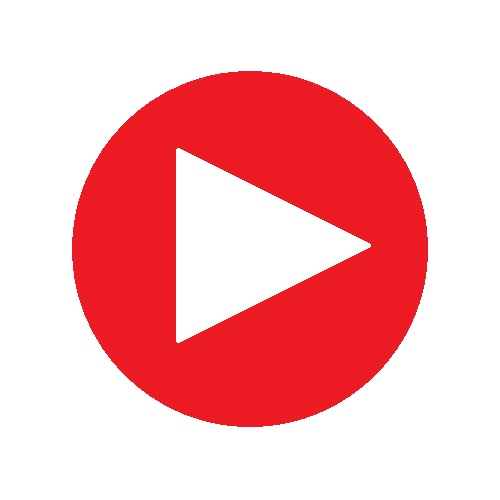画像や動画の読み込みと表示
OpenCV(オープンシーブイ)を利用すると、画像や動画を読み込み、表示および再生させることができます。
OpenCVのインストール
Windowsコマンドプロンプトで、次のようにしてOpenCVをインストールします。
pip install opencv-python
pip install opencv-python
コマンドプロンプトからOpenCVをインストール
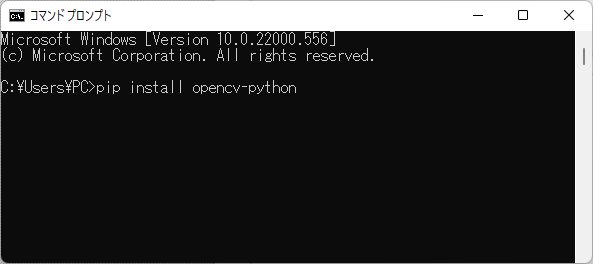
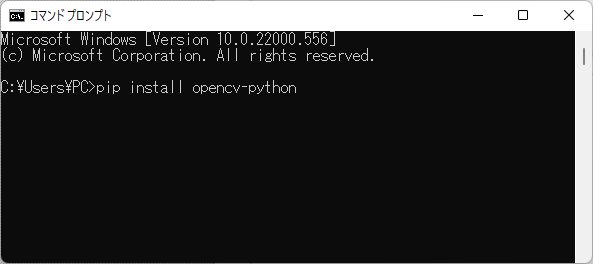
画像の読み込みと表示
OpenCVを利用して画像を読み込んで表示させます。
# OpenCVインポート
import cv2
# 画像読込
filename = 'image.jpg'
img = cv2.imread(filename)
# 画像表示
cv2.imshow('image', img)
cv2.waitKey(0)
cv2.destroyAllWindows()
画像が表示されます。
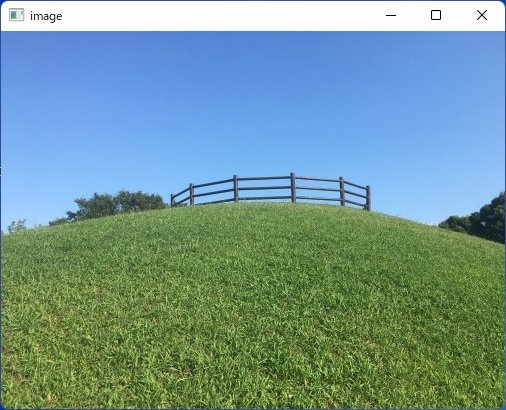
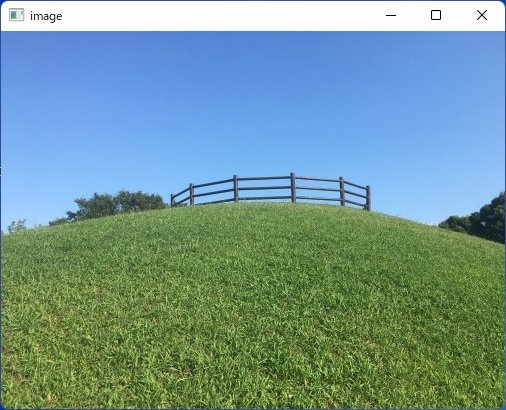
動画の読み込みと表示
OpenCVを利用して動画を読み込んで表示させます。
# OpenCVインポート
import cv2
# 動画読込
mv = cv2.VideoCapture('movie.mp4')
# 動画再生
while (mv.isOpened()):
# フレーム画像の取得
ret, frame = mv.read()
# 動画の再生
cv2.imshow("Movie", frame)
# キー入力で動画の強制終了
if cv2.waitKey(10) != -1:
break
# 動画ファイルを閉じる
mv.release()
# 画面の終了
cv2.destroyAllWindows()
動画が再生されます。
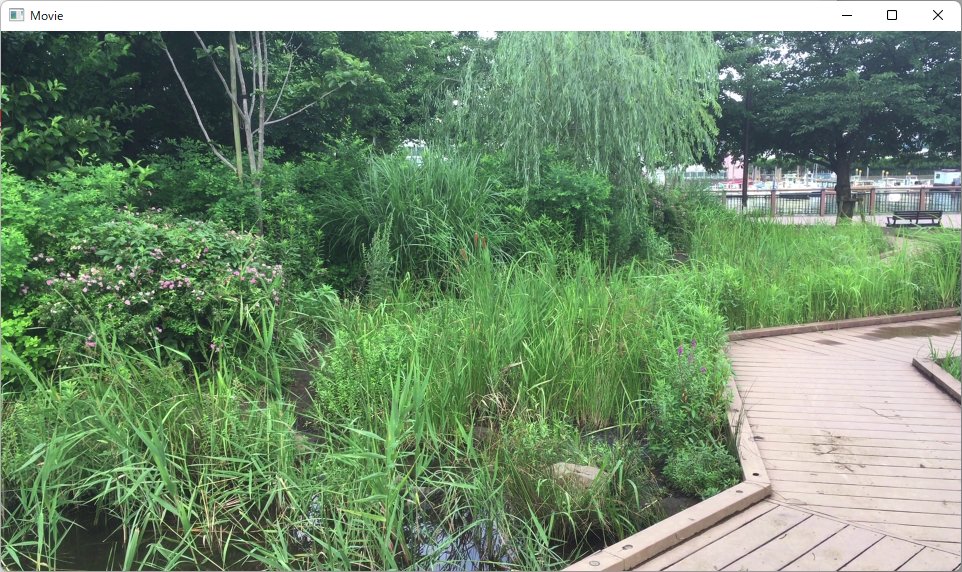
↓
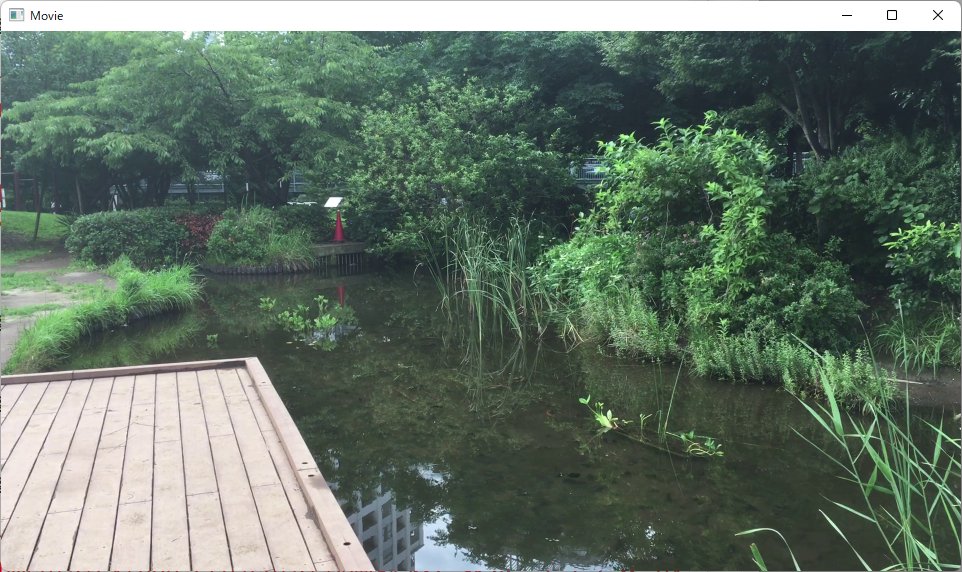
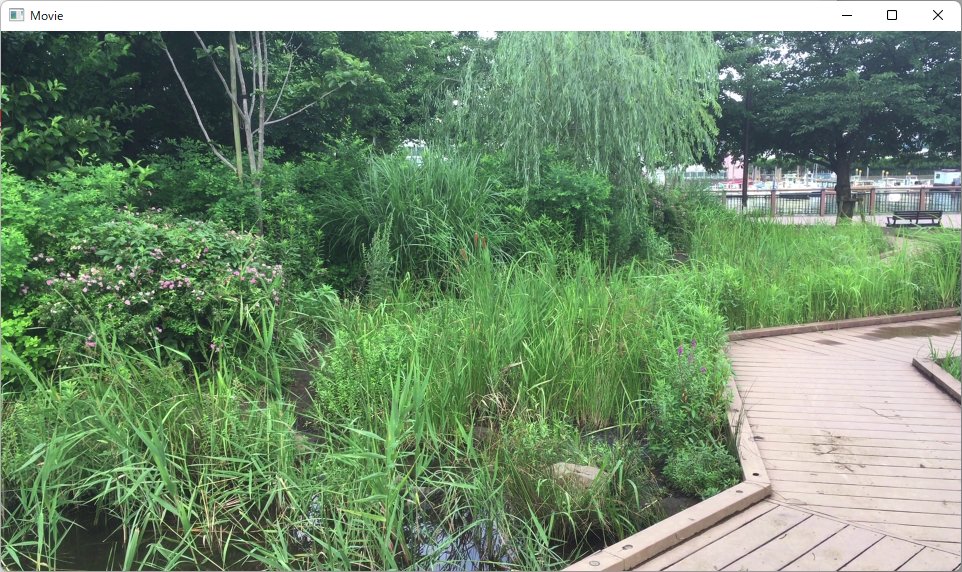
↓
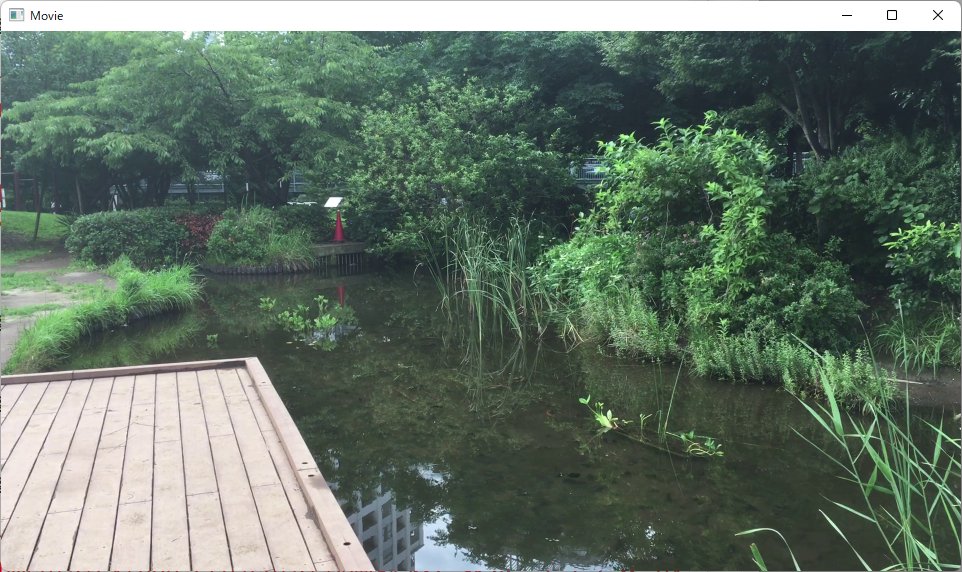
動画の読み込みと表示(リサイズ処理)
OpenCVを利用して動画を読み込んでリサイズして表示させます。ここでは、動画の縦横のサイズをそれぞれ半分にしています。
# OpenCVインポート
import cv2
# 動画読込
mv = cv2.VideoCapture('movie.mp4')
# 動画のプロパティを取得
width = mv.get(cv2.CAP_PROP_FRAME_WIDTH)
height = mv.get(cv2.CAP_PROP_FRAME_HEIGHT)
# 動画再生
while (mv.isOpened()):
# フレーム画像の取得
ret, frame = mv.read()
#サイズをリサイズ
frame_resized = cv2.resize(frame, (int(int(width)/2), int(int(height)/2)))
# 動画の再生
cv2.imshow("Movie", frame_resized)
# キー入力で動画の強制終了
if cv2.waitKey(10) != -1:
break
# 動画ファイルを閉じる
mv.release()
# 画面の終了
cv2.destroyAllWindows()
動画が再生されます。
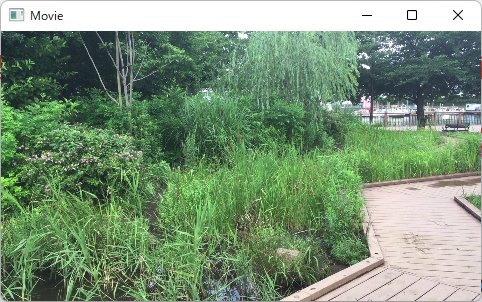
↓
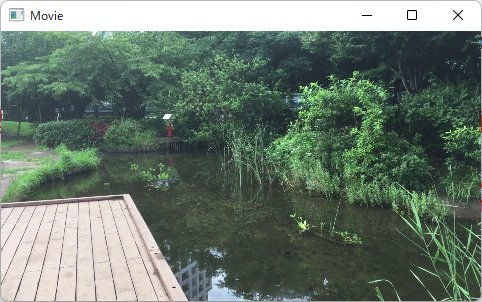
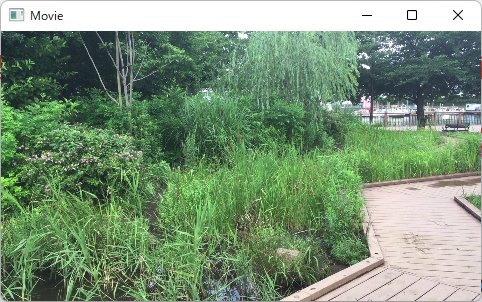
↓